ルミナーAIのバグ
ルミナーAIはskylum社の前作Luminar4に比べて圧倒的に不具合がリリース時から少なかったです。
しかも、アップデートごとにバグが修正されているのでどんどん減っていきます。
しかし、それでもアプリの宿命で、不具合が残っていたり、アップデートによって新たに生まれています。(※ただし極端に稀)
そのような不具合の中で僕が経験したものとその対処法を書いておきます。
(なお、対処法は公式のものではない場合があります。)
なお、最新、LuminarAI1.3.0(8059)時点の情報です。
起動出来ない
症状
LuminarAIのアプリのアイコンを何度クリックしても起動しないことがあります。
対処法
時間を置く
起動に時間がかなり経過した後に起動することがあります。
特にPCをスリープ状態にした後に起こることが多いです。
この場合はアイコンクリック後、起動するまでしばらく待ってみて下さい。
PCを再起動する
それでも起動しない場合はPCを再起動後にLuminarAIのアイコンをクリックするとほぼ確実に起動します。
(上記の待ち時間よりも再起動の方が早い場合はこちらでも良いかもしれません)
急に落ちる
症状
長時間LuminarAIで現像作業を行っていると、アプリが急に落ちることがあります。
ただ、これについてLuminarAIのバグではないと思います。
長時間作業を行っているとき、他のアプリを複数起動しているときに起こるので、RAMがいっぱいになって落ちている可能性が高いです。
対処法
対処法としては一定時間の現像作業を行ったときは一度アプリを再起動して、RAMの空きを確保して下さい。
エクスポートが失敗する
症状
エクスポートを始めてしばらくしても、進行ゲージが進まず、0枚完了のまま止まっていることがあります。
(エクスポートボタンを押して、PCの前を離れて別のことをする場合など要注意。)
対処法
エクスポートボタンを押して最初の1、2枚が正常にエクスポートされるのを確認した上で席を立ちましょう。
もし、上記のように進行ゲージが0枚のまま止まっているいる場合、一旦LuminarAIを閉じて、再起動してエクスポートをし直すと正常にエクスポートされます。
色が変になる
症状
RAW画像を編集後、LuminarAIでエクスポートした場合、エクスポートされた写真の色が異常な色に変わっていることがあります。(彩度が異常な場合が多い)
これはとくに写真を一括でエクスポートした場合に起こることがほとんどです。
対処法
色味が正常ではない画像だけ、もう一度一枚ずつエクスポートし直すことで正常な写真としてエクスポートされます。
お気に入り(☆)が消える
症状
お気に入りが全て消える場合があります。
(お気に入りをした後LuminarAIを一度閉じて保存した場合でもです。)
LuminarAIのアップデート時、フリーズ時、再起動時に起こることが多いです。
対応策
これに関しては現在のところ対処法はありません。
再度お気に入りをつけ直すしかありません。
skylumさんには是非とも対処してほしいですね。
1.3.0アップデート後の不具合
LuminarAIを1.3.0アップデート後エクスポート出来ない等の不具合が生じていました。
これはIntel(R) Iris(R) Xe Graphicsのドライバーのバグに伴う障害であるようです。
現在インテル社がドライバーのアップデート配布しているみたいです。
以下のURLからダウンロードしてドライバーをアップデートしてみて下さい。
※なお、アップデートは自己責任でお願いいたします。
その他バグとアップデートについて
アップデート4により多くのバグ等が修正されています。
ぜひアップデートをしてみて下さい。
アップデートによる新機能とバグの修正に関しては以下の記事を御覧ください。
LuminarAIの再インストール
上記公式アカウントのマイアカウントにログインすると購入済のアプリの一覧よりアプリの再ダウンロードが出来ます。
ここからアプリをダウンロードして、アプリボタンをクリックすると、「更新」「修復」のボタンが出てきます。
アプリの挙動で不具合が起きたときは、まずはこちらの「修復」、その後「更新」を試してみて下さい。
それでもダメな場合、一度アプリをアンイストールした上で、再インストールしてみて下さい。
情報募集
LuminarAIの不具合情報を募集しています。
下のコメント欄まで遠慮なくお寄せ下さい。
(名前は仮名で結構ですし、メールアドレスは公開されませんのでご安心下さい。)
なお、下のコメント欄でも暫定的な不具合と対処法について記載しています。
(これはあくまで当サイトの見解であり、skylum社とは関係ありません。実行は自己責任でお願いします。)
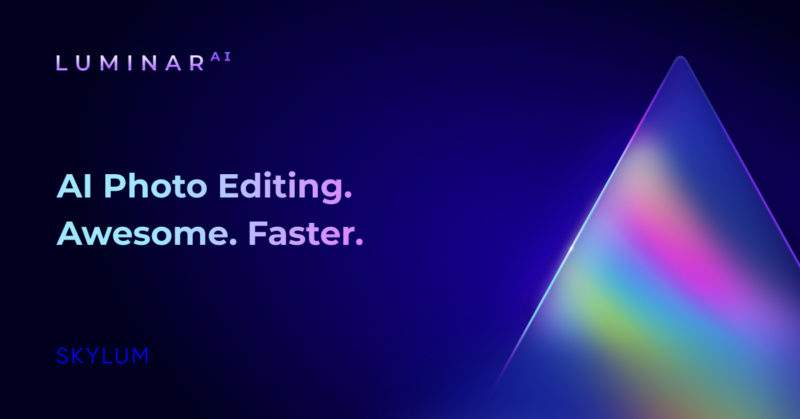
プロモーションコード(割引コード、クーポン)があります。
SANWARI
(右クリックしてコピーしてお使い下さい。)
です。
このコードを購入時に入力して頂くと代金が表示価格(セール価格)より『さらに』1000円オフの割引価格で購入出来ます。
これが間違いなく最安値です!
※これ以上の割引コードは存在しません。10%OFFコードというものは存在しません。ご注意下さい!
公式情報や購入等は以下の公式サイトへ。

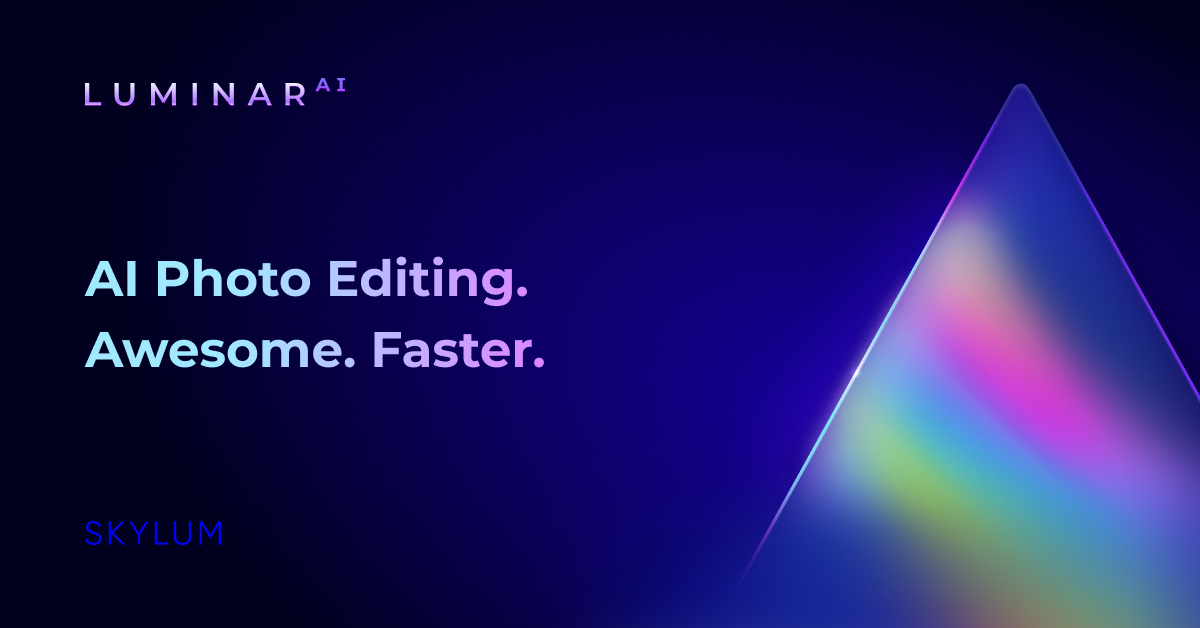





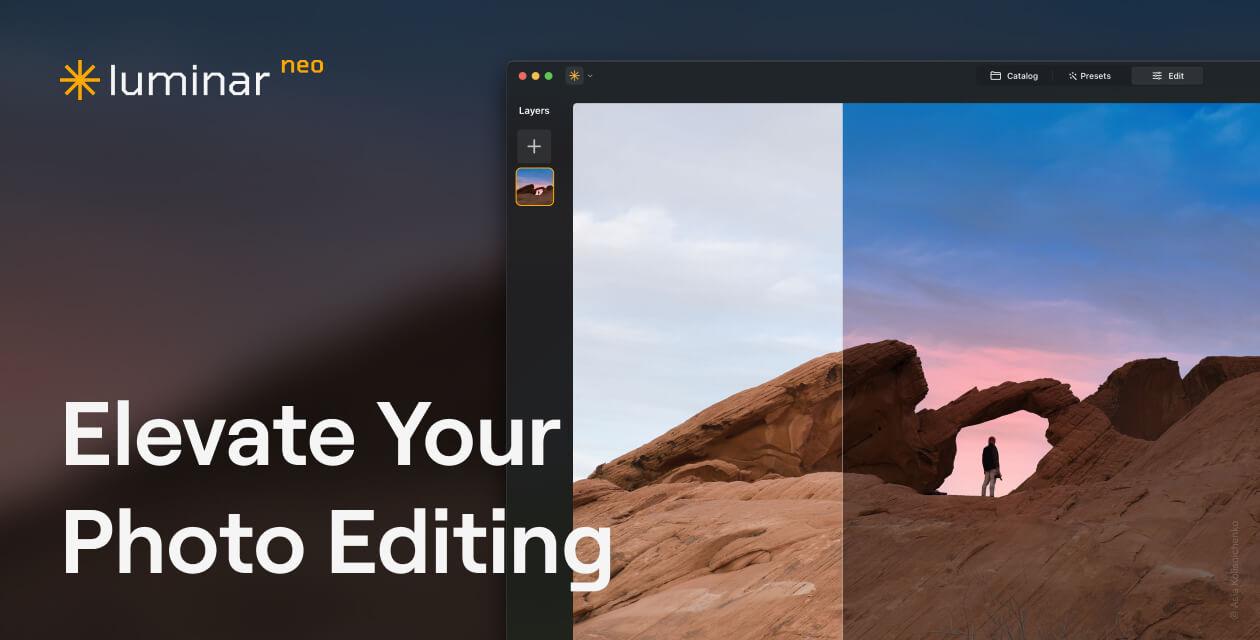



コメント
毎回立ち上げる度に落ちてしまう。
アンインストールして新たに入れ直してもダメでした、、、。
ご質問ありがとうございます。
おそらく原因は
①RAMが不足している
②ワクチンソフトとの相性が悪い
(極々稀にソフト側の不具合で起動しないこともありますが、再起動するとたいていは起動するので不具合が原因ではないと思います。)
対処法としては
RAMを増設してみる
他に起動しているソフトを閉じてみる
ワクチンソフトを停止する
です。
これでうまくいかない場合申し訳ありませんが、もう一度ご連絡下さい。
(その際にはRAMの容量とLuminarAI単体で起動しているのか、OSは何か等をお伝え下さい。)
私も他の方と同じく、毎回立ち上げる度に落ちてしまいます。
数回アンインストールして新たに入れ直してもだめでした。仕方ないので、今、放置中でLuinar4だけ利用しています。いい方法あれば有難く思いますね。
ご質問ありがとうございます。
メモリ等のシステム要件はクリアしていると思われます。
よって以下のことを再度ご確認下さい。
OSの更新がないか確認する。
NET Framework4.7.2がPC内に存在するか確認する。(ない場合→ここ)
C ++ 2013を使用しているか確認する。(ない場合→ここ)
C ++ 2015、2017を使用しているか確認する。(ない場合→ここ)
これらがない場合上記リンクよりダウンロードして下さい。
申し訳ありませんが、これらをご確認の上、うまくいかなければ再度ご連絡下さい。
すみません。補足説明ですが、OS Window10 COREi5 メモリ8Gです。
ご親切且つ丁寧な説明ありがとうございました。
色々とやってみましたが、今朝、以下の方法でLuminarAIが立ち上がって回復しました。
※プログラムからMicrosoft Visual C++ 2013、2015、2017を次々にアンインストールし、再度ダウンロードし、インストールしました。
※PCを再起動→LuminarAIをアンインストール。
※skylum.com ページからダウンロードして、Setupして完了しました。
ご連絡ありがとうございます!
LuminarAIの復旧お疲れ様でした。
お力になれてとても嬉しいです。
また、何かご不明な点がございましたら、ぜひコメントをお願いします!
今までも、不具合なくLuminar aiを使っていましたが、今回さらなる高速化のため、パソコンのスペックを上げました。
結果、処理は非常に早くなりましたが、露出等のスライダーを動かしても、プレビュー画像に反映されず、サムネイルのみ反映されるようになりました。一旦拡大するなどのアクションをするとプレビューにも反映されます。
なお、パソコンのスペックは以下の通りです。
Core™ i7-11370H
インテル® Iris® Xe グラフィックス 共有 グラフィックス メモリー 付き
16GB, オンボード, LPDDR4x, 4267MHz
1TB M.2 PCIe NVMe SSD
コメントありがとうございます。
私も同様の事象を経験をしてましたので、skylum社に問い合わせていたところIntel(R) Iris(R) Xe Graphicsのドライバーのバグとのことです。
(個人的にこのGPUのドライバーはまだまだバグが結構ある気がします。)
現在調査中とのことです。
なお、私自身LuminarAIにおいて他にもローカルマスキングが使えない等の事象を確認しています。
応急処置としてハードウェアアクセラレーションを無効にすると良いみたいです。
以下は手順ですがコマンドプロンプトを扱うことになるので、万が一慣れていない場合あまりおすすめしません。
アップデートを待たれる方が良いかもしれません。
①コマンドプロンプトを「管理者として実行」を押して起動
②reg add HKCU\SOFTWARE\Microsoft\Avalon.Graphics /v DisableHWAcceleration /t REG_DWORD /d 1 と入力実行
③LuminarAIを再起動
(あとは推測なのですが、もしグラボをお持ちであれば、グラフィックの処理をそちらに任せると解決するかもしれません。GPU依存のバグなので…)
以上です。
また何かわかりましたら追記致します。
最新版(1.3.0(8059))にアップデートした後、エクスポートが全くできなくなりました。アップデート前は正常にできてました。
1枚のみのエクスポートでも全くダメ。キャンセルボタンは効きますがcanceling表示が出ますがキャンセルも出来ません。再起動しても現象は変わりません。
このままでは使い物になりません。返金してもらいたい気分です。
コメントありがとうございます。
1.3.0(8059)アップデート後、いくつかの不具合があるようです。
skylum社でも現在調査・対応中のようです。
お使いのPCの構成がわからないので具体的なことはわかりませんが、対応策としては
①アップデート前にダウングレードしてみる(バックアップ等から)
→アップデート前に通常使用出来ていたのであれば、これで解決するはずです。Windowsアップデートと同様。
②GPUドライバのバグの可能性があるのでハードウェアアクセラレーションを無効にしてみる
→以前のコメントに具体的な手順は記載しています。
ことをおすすめします。
もし進展がありましたら追記致します。
ご指導ありがとうございました。
結局、一旦完全アンインストールして再セットアップし、アクティベーションやり直しました。
結果、エクスポートできるようになりました。
ありがとうございました。
無事解決されたようで何よりです。
また何かありましたら、コメントよろしくお願い致します。
ルミナーAIをパソコン2台分で契約しましたが、1台はダウンロードし使用しています。もう1台はダウンロードしましたが、カタログが取り込めないので開きません。
使用可能な1台は、貴社のPWを入力した記憶があります。使用出来ない1台は、PWを入力する画面が出なかったので、問題はそれかなと推察します。解決方法をご教授お願い致します。
なお、下部の「サイト」の意味は分かりません。
コメントありがとうございます。
取り込みたいカタログのファイル名を変更した上で、再度取り込んでみて下さい。
カタログ関係の問題は大抵これで解決します。
当サイトのコードは購入時の割引のためのコードですので、アプリの起動とは関係ありません。
もし、起動時の認証の問題でしたら、
『ホームボタン』→『アカウント』→『マイソフトウェア』で、二台目のPCのアクティベーションをして下さい。
これで解決しない場合またご連絡下さい。
Luminar AI の作業中にディスクに保存をしないまま、次のRawデーターを読み込もうとしてしまいました。その結果、保存をしなかった方のRawデーターがLuminar AI 上で破損したとの理由で起動してすぐに終了を繰り返します。どうしたら良いのでしょうか?
下記のコメントは何かの役に立ちますか?
————————————-
Translated Report (Full Report Below)
————————————-
Process: Luminar AI [34761]
Path: /Applications/Luminar AI.app/Contents/MacOS/Luminar AI
Identifier: com.skylum.luminarAI
Version: 1.5.2 (11174)
Code Type: ARM-64 (Native)
Parent Process: launchd [1]
User ID: 501
Date/Time: 2022-07-23 09:59:03.8516 +0900
OS Version: macOS 12.4 (21F79)
Report Version: 12
Anonymous UUID: 文字を削除しています
Sleep/Wake UUID: 文字を削除しています
Time Awake Since Boot: 310000 seconds
Time Since Wake: 1346 seconds
System Integrity Protection: enabled
Crashed Thread: 44 Dispatch queue: Image processing queue
Exception Type: EXC_BAD_ACCESS (SIGSEGV)
Exception Codes: KERN_INVALID_ADDRESS at 0x0000000000000000
Exception Codes: 0x0000000000000001, 0x0000000000000000
Exception Note: EXC_CORPSE_NOTIFY
Termination Reason: Namespace SIGNAL, Code 11 Segmentation fault: 11
Terminating Process: exc handler [34761]
VM Region Info: 0 is not in any region. Bytes before following region: 4368498688
REGION TYPE START – END [ VSIZE] PRT/MAX SHRMOD REGION DETAIL
UNUSED SPACE AT START
—> 以下の文字を削除しています。
コメントありがとうございます!
その場合、アルバムが壊れてしまっている可能性があります。
Luminarのフォルダのある場所を開きます。
そして、アルバムを削除するか、別の場所にコピーした上でアルバムを新しく作り直してみて下さい。
これでうまく起動するはずです。
これで、うまくいかなかった場合、申し訳ありませんが、再度ご連絡下さい
ナイスなご助言をいただき有難うございました。
別の場所にコピーをして、P C上から削除したらうまく起動しました。良かったです。
有難うございました。